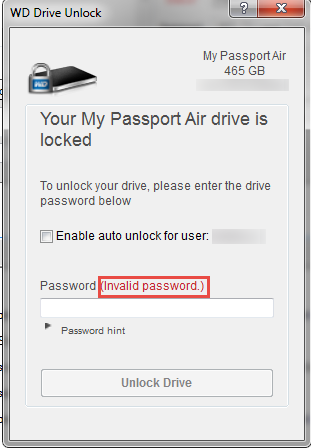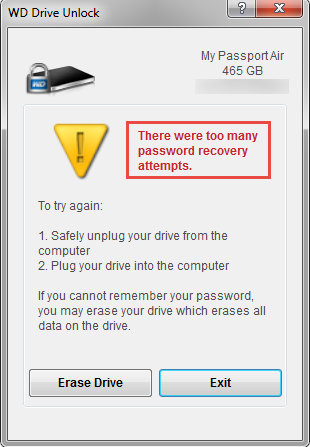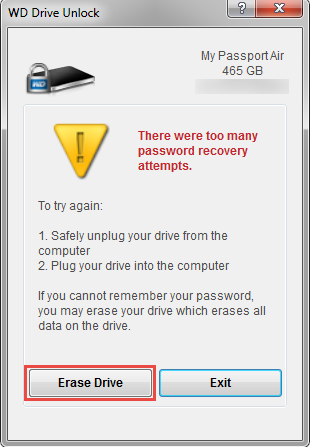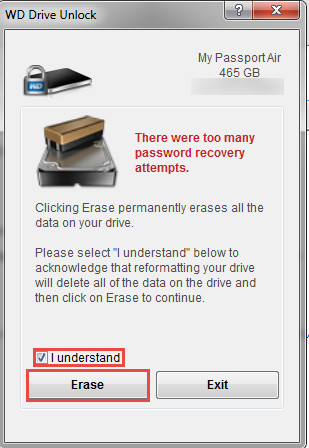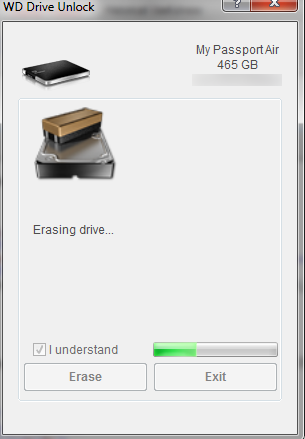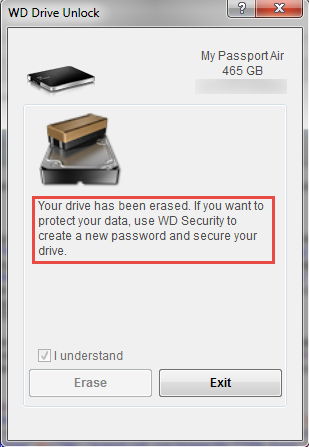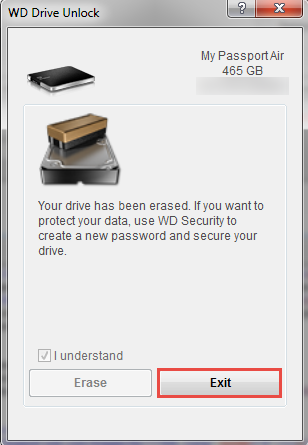Cet article donne des informations quant au message « Invalid password » (Mot de passe invalide) de WD Security et explique comment procéder en cas de perte du mot de passe. *END
Un message d'erreur « WD Security Invalid password » (« Mot de passe invalide de WD Security » ) apparaît lorsque vous tentez de déverrouiller un WD Book ou un WD Passport
 |
Critical:
|
Suivez les étapes ci-dessous pour effacer le WD My Book ou WD Passport protégé par mot de passe.
- Si un mot de passe incorrect est saisi, un message d'erreur Invalid password (Mot de passe invalide) apparaîtra
- Au bout de 5 saisies incorrectes, un message d'erreur There were too many password recovery attempts (Le nombre maximal de tentatives de récupération du mot de passe a été atteint) apparaîtra
- Pour réessayer, éjectez en toute sécurité le disque dur de l'ordinateur, débranchez les câbles du disque, puis rebranchez les câbles à l'ordinateur. Veuillez consulter : ID de réponse 12751: Windows et macOS : retirer en toute sécurité un lecteur USB externe
- Essayez de saisir le mot de passe cinq fois de plus
- Cliquez sur le bouton Erase (Effacer), pour reformater le disque dur
- Cochez la case I understand (Je comprends) et cliquez sur le bouton Erase (Effacer)
- Un message s'affichera : Erasing Drive (Effacement du disque)
- Le disque dur sera reformaté et déverrouillé
- Cliquez sur le bouton Exit (Quitter)
- Pour protéger le WD My Book ou WD Passport par mot de passe, veuillez consulter l'ID de réponse 20214: Installer et utiliser WD Security et WD Drive Utilities